AAE fail on võimalused avada ja kustutada
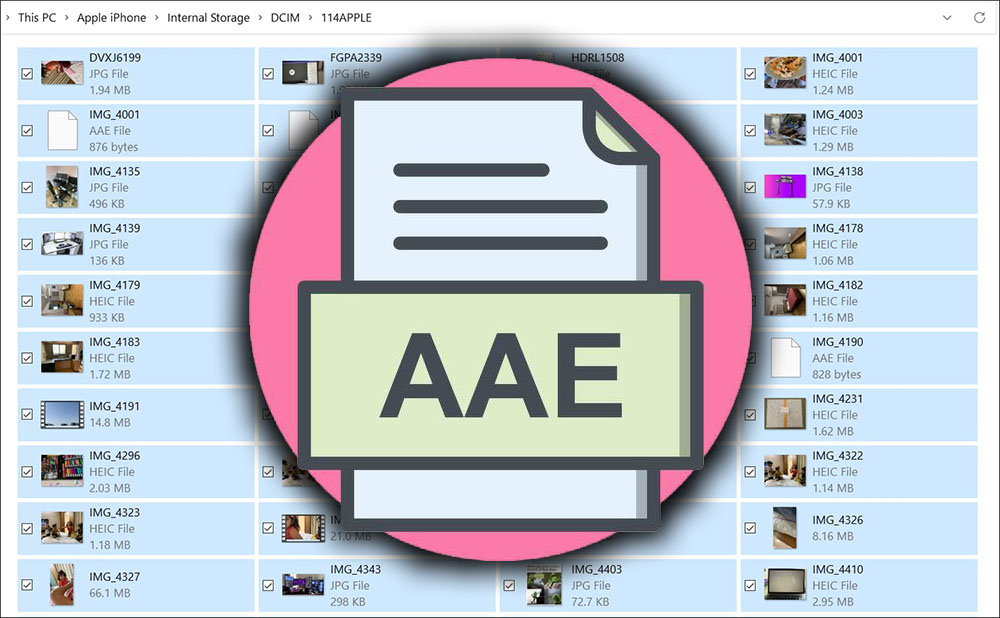
- 4246
- 761
- Dr. Aubrey Bogisich
Koostöö arvuti- või mobiilseadmetega seisavad kasutajad silmitsi erinevate tüüpide ja vormingute andmetega. Kodeerimise viise on palju, seega pole alati võimalik faili spetsiifikat kohe kindlaks teha, eriti kui me räägime ekspresseerimata vormingust ja see ei avane väljakujunenud tarkvara kaudu. Fotode iPhone'i või iPadi seadmetest arvutisse edastamisel, lisaks HEIC ja JPG piltidele leiate ka mõistmatu AAE -vormingu, mis. Millised failid need on, mille jaoks neid kasutatakse ja kas neid on võimalik kustutada, kaalume.
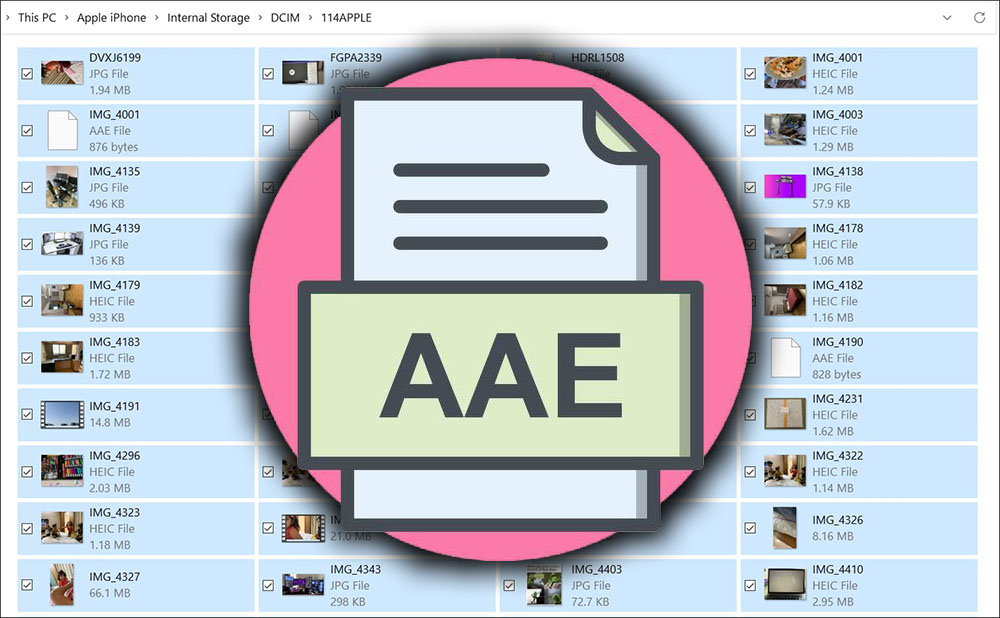
Mis on AAE failivorming
Alustuseks mõtleme välja, milline vorming see on ja millised on laienemisega elemendid ”.Aae "spetsiifilisus. Selliseid faile leiate piltide kopeerimisel iPhone'ist arvutisse koos Windows OS -iga, kus neid pole võimalik avada, kuna need objektid loonud programm puudub ja saadaolevat andmestruktuuri ei toetata.
AAE failivorming põhineb XML -il ja on iPhone'i rakenduses "Foto" loodud pildiseaded. Seda tüüpi andmed viitavad kaasnevatele elementidele ja seda kasutatakse iOS 8 ja MacOS 10 süsteemi hiljutistes versioonides.10 või uuem.
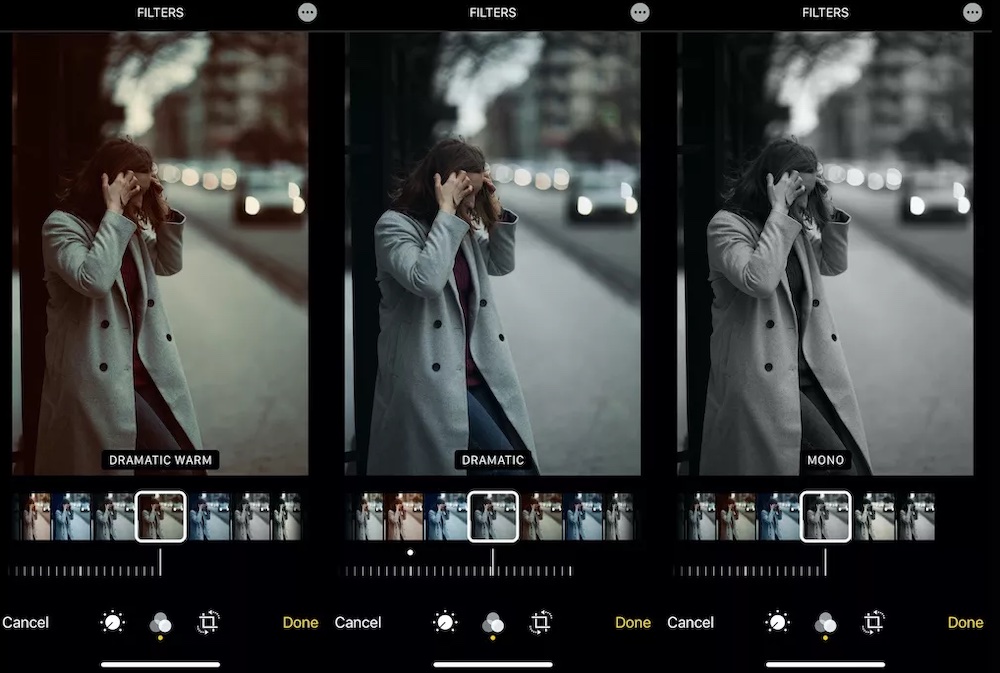
Iga kord, kui redigeerimine on loodud, kirjutatakse kõik tehtud muudatused eraldi faili, samal ajal kui foto originaal (või videosalvestus) jääb alles, nii et võimalus allika juurde naasta isegi pärast foto töötlemist - - - tööriistades. iPhone salvestab need seaded fotodega. Algse elemendi nimed ja programmis redigeerimistoimingud ning erinevate filtrite ja efektide kasutamine langeb kokku, et neid eristatakse nime lõpus laienemisega. Kui pilti ei töödelda, ei ole AAE loodud.
Arvutisse kopeerides saate fotodega kausta jälgida ainult kolme võimalust iga töödeldud pildi jaoks, need on sellised nimed, mille nimi on:
- Img_xxxx.JPG, IMG_XXXX.HEIC- lähtekoodiga fotod seadmekaamerast;
- Img_xxxx.Apple Apple Apple'is tehtud pildile tehtud AAE-kamendid;
- Img_exxxx.JPG või IMG_EXXXX.HEIC - kohandatud fotograafia.
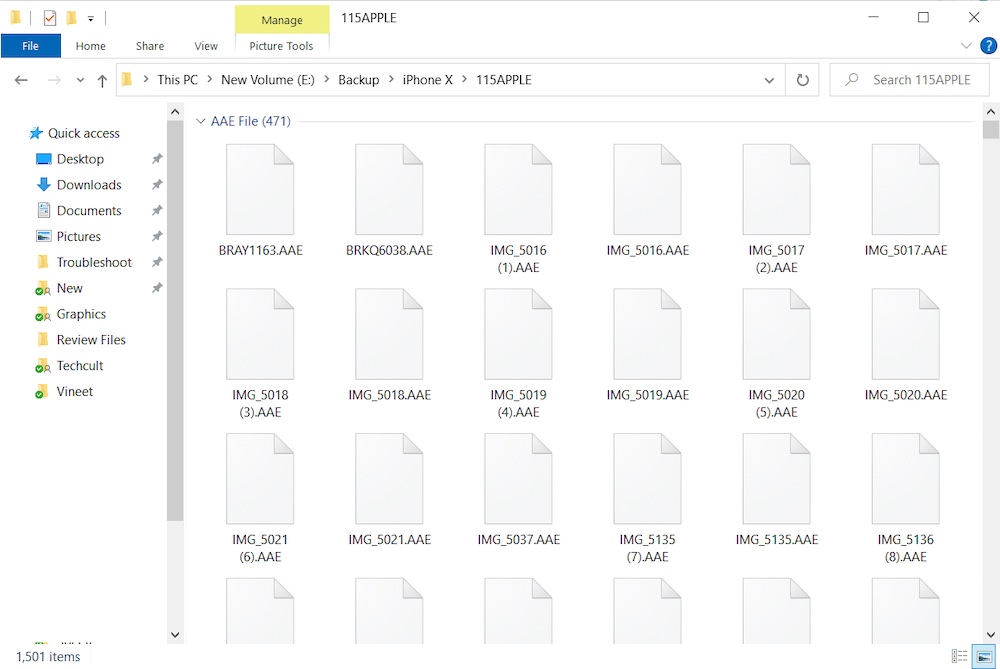
AAE -failid on iOS -i ja MACOS -i jaoks ainulaadsed, need pole mõeldud töötama Windowsi, Linuxi opsüsteemides. Seetõttu ei näe te elementide iPhone'i galeriist või muudest Apple'i seadmetest arvutisse, kus on veel üks piltide redigeerimise või efektide kehtestamise OS -iga. Samal ajal on võimalik saata redigeeritud pilte (muudatuste abil) posti teel või edastada sisu vahetute käskjalade kaudu. Seadme ja iCloudi mällu jääb objekt samaks.
NÕUANNE. Valige, milliseid fotosid peate kopeerima, saate nime järgi kasutada. Allikaid saate töödeldud fotodest hõlpsalt eraldada ja valitud üle kanda, vältides duplikaatide loomist.Programmid AAE failide avamiseks või teisendamiseks
Vorming ühildub tarkvaraga, mis on installitud Apple'i seadmete süsteemiplatvormidele - iOS ja MacOS. Elementidega töötamiseks tegelik programm - Apple'i fotod. Rakendus kasutab redigeeritud pildi avamisel andmeid omaette, kasutajalt toimingut pole vaja, nii et tavaliselt ei pea te sellise faili avamise eest hoolitsema, kui allikas ja metaandmed asuvad samas kataloogis.
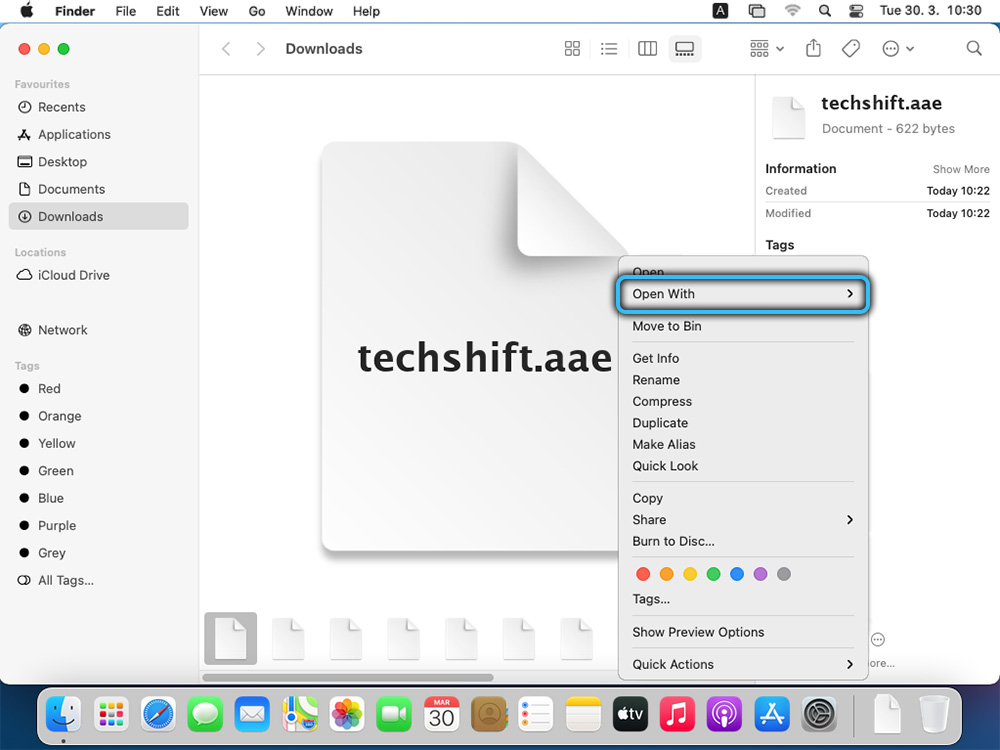
Teine asi on see, kui oli vaja neile andmetele juurde pääseda ühildumatu OS -iga. Näiteks kui peate faili laiendiga avama ".Aae "Windows 10 -s saab seda teha tekstiredaktori abil (T -s t. h. märkmik), võimaldades sisu vaadata. Kuid XML -i saadud andmed on mitteinformatiivsed, kuna need on kodeeritud ja oskavad seda õigesti lugeda ainult Apple'i fotode rakenduses.
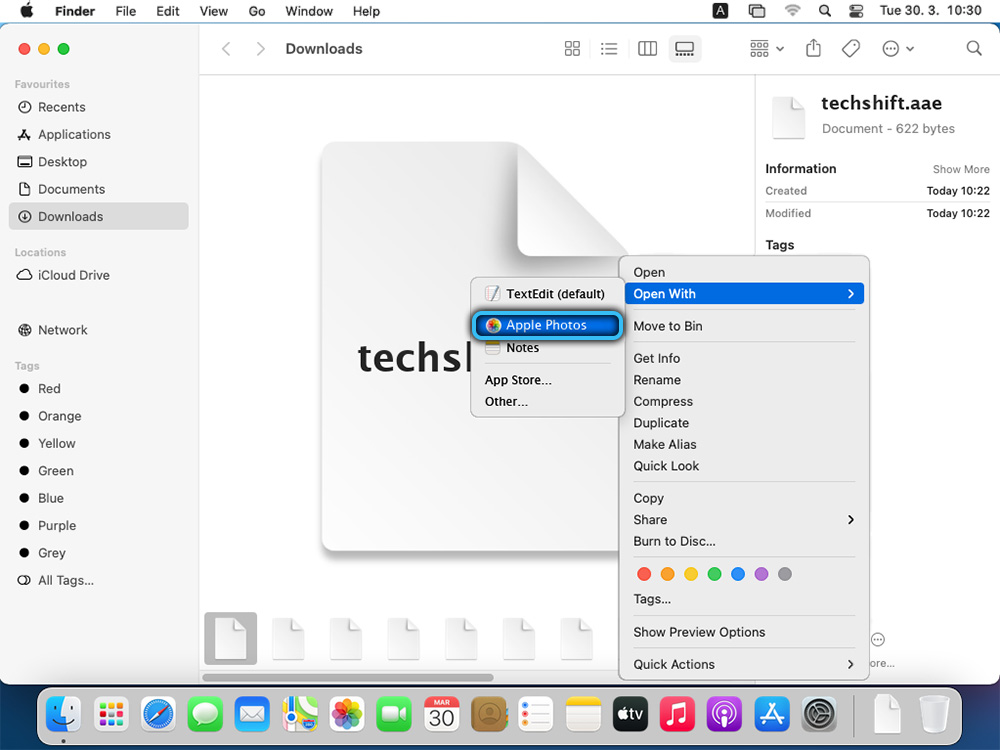
Rakendused, mis võivad AAE -faile avada:
- Õunafotod;
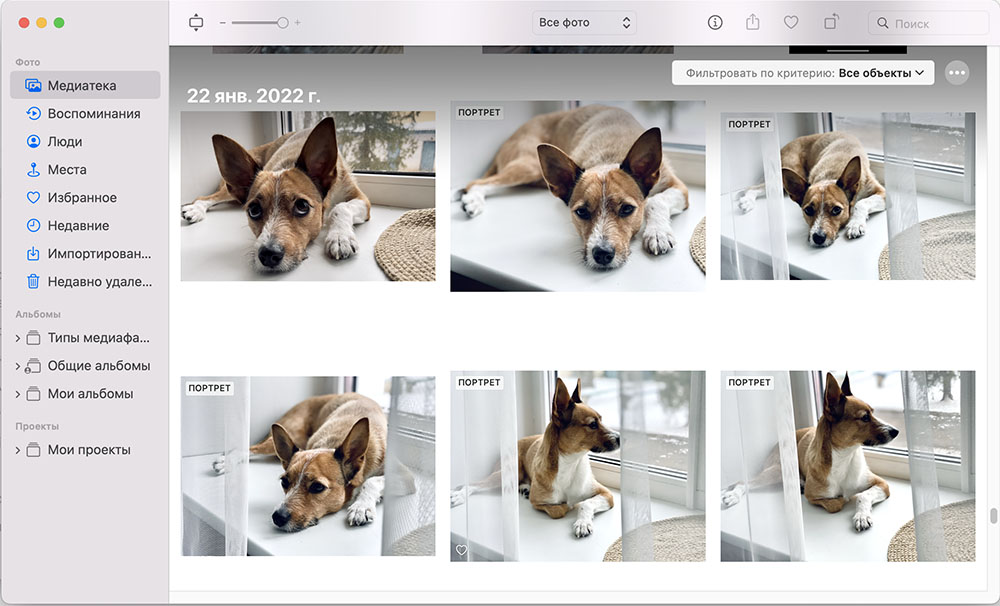
- Apple'i teksti redigeerimine;
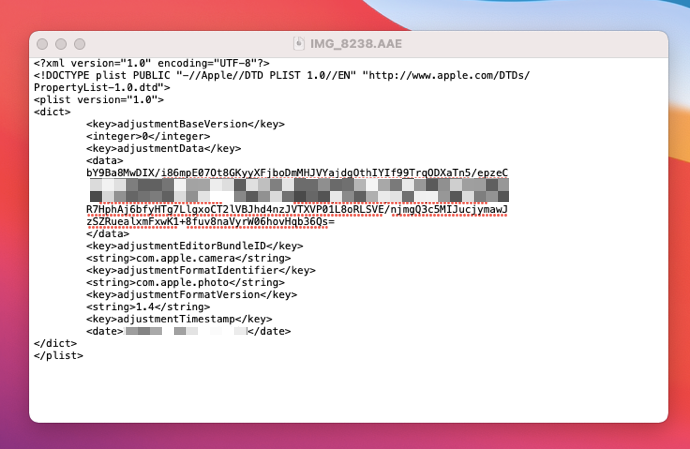
- Microsoft Notepad (Windows).
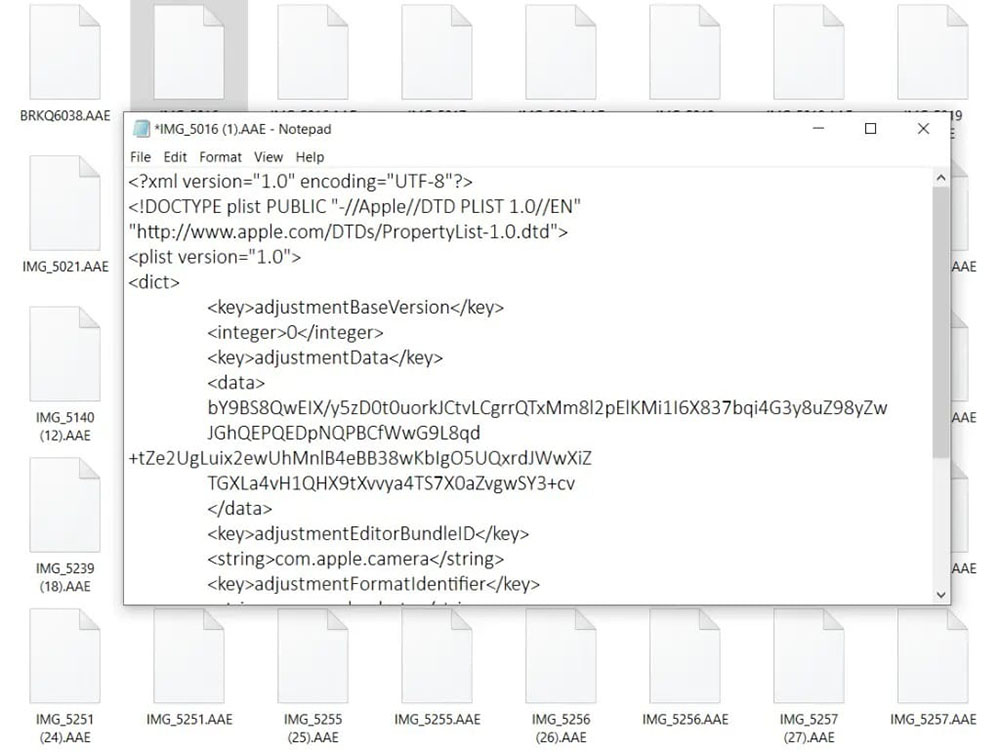
Teisendada ".AAE "" JPEG "või muu pildi vorming pole võimalik, kuna objekti sisu ei ole pilt ise, vaid metaandmed. See tähendab, et seade loob veel ühe JPEG -pildi salvestamise asemel JPEG allika AAE laienemise, nii et kui need failid avades IOS 8 ja MacOS 10 allpool olevas OS -is.10 või muud kokkusobimatud platvormid, redigeeritud fotod on avatud ainult algses olekus. Nii et vajadusel, teisendades täpsemalt töödeldud foto ülekandmine seadmesse Windowsi, Linuxi või Androidi abil, saate olukorrast järgmistel viisidel välja pääseda:
- Redigeerige fotosid teistes rakendustes ilma standardfotode tarkvara kasutamata. Piltide kohal tehtud muudatusi salvestatakse uus fail ja neid ei kuvata galeriis allikana koos lisatud AAE elementidega.
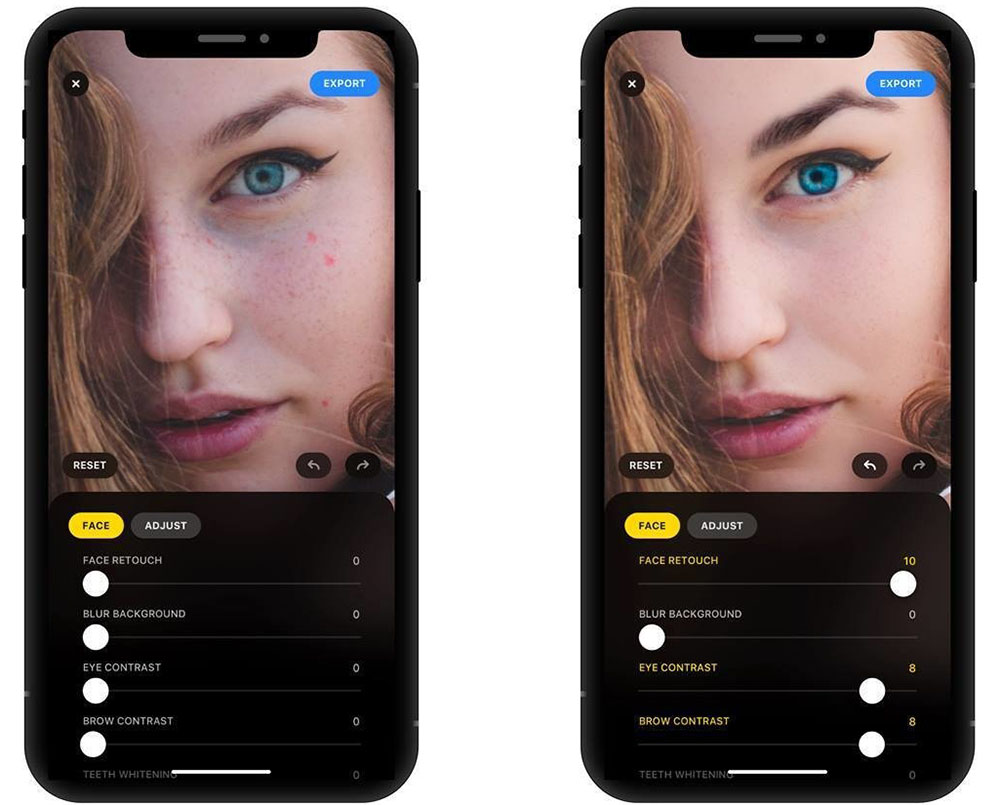
- Saada andmeid redigeeritud fotol posti teel, seejärel salvestage uue JPEG -failina, mida saab juba ükskõik millisesse seadmesse üle kanda.
- Jagage redigeeritud fotosid käskjalades ja salvestage siis JPEG -is uue elemendina.
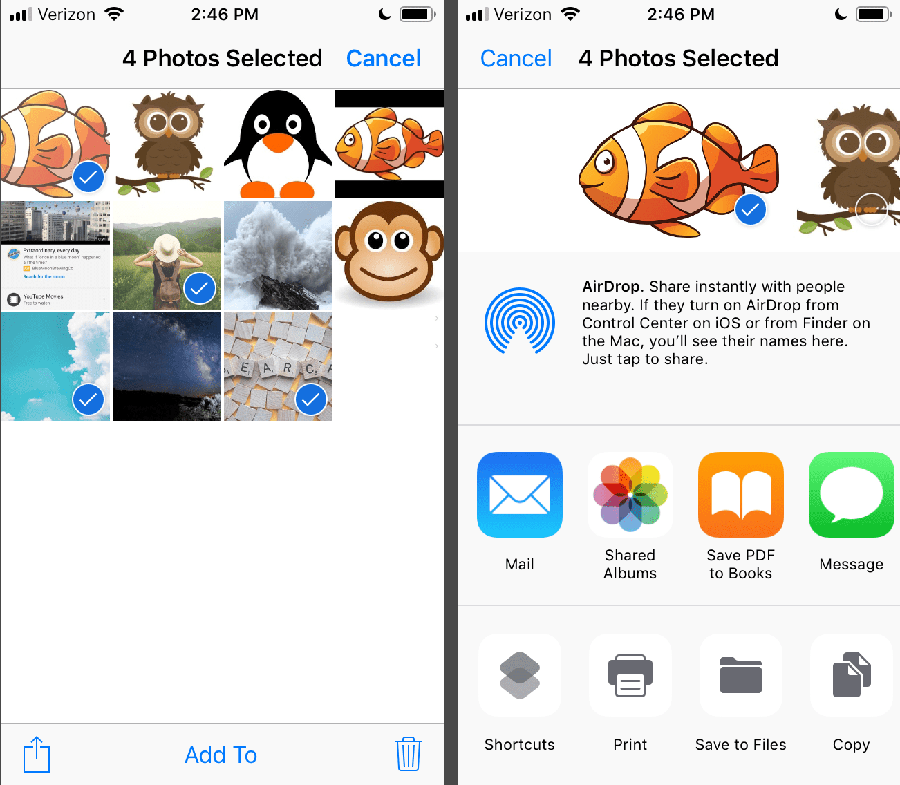
Kas on võimalik AAE -faili kustutada
Kui te ei kavatse neid tulevikus Apple -seadmes kasutada, on mõttetu salvestada faile arvutis, nii et sel juhul on eemaldamine soovitavam. Säilitades AAE -d samas kataloogis kui allikatega, saate töödeldud failide juurde tagasi iPhone'i, iPadi või Macisse naasta, fotode rakendus loeb neid hõlpsalt lugema.
Saate metaandmeid iPhone'i abil eemaldada, kuid järgmisel korral arvutiga kuvatakse neid uuesti. Sel juhul toimub AAE eemaldamine pärast rakenduse pildiga tehtud muudatuste tagasivõtmist.
Niisiis, nüüd teate, mis on AAE fail, kuidas seda avada ja kuidas seda sobimatu korral kustutada.
- « Dassostiprotsess.exe, mida on vaja eemaldamismeetodite jaoks
- Kuidas Windowsi liivakast Windows 11 sisse lülitub ja lahti ühendatakse »

